LabVIEW合并VI和LLB
来源:网络收集 点击: 时间:2024-02-14新建一个LabVIEW项目文件,包括add和sub两个VI,以及空的Union.VI。


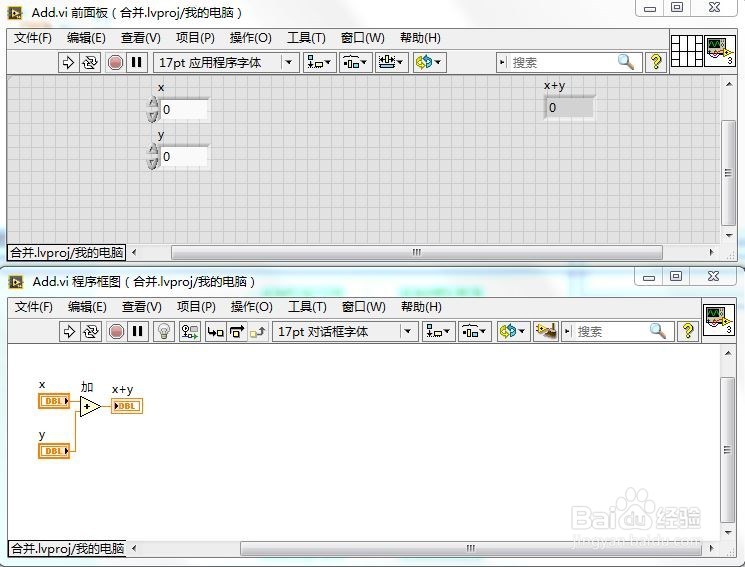 2/5
2/5选择工具-合并-合并VI。
该对话框包括以下部分:
需要合并的VI—指定原有VI和要合并的原有VI的两个版本。基本VI—指定原有VI的文件名和位置。 其他VI—指定需合并的第一个VI的文件名和位置。 你的VI—指定需合并的第二个VI的文件名和位置。合并选项—提供合并操作的选项。自动解决—自动合并不同版本VI之间的无冲突改动。该复选框默认为已勾选。 前面板位置/大小改动—合并前面板对象位置和大小的改动。该复选框默认为已勾选。 程序框图外观改动—合并程序框图上不影响VI执行的改动(例如,颜色改动、条件结构和层叠式顺序结构中的可见子程序框图,以及常量的格式和精度)。该复选框默认为已勾选。程序框图位置/大小改动—合并程序框图对象位置和对象大小的改动。该复选框默认为未勾选。合并—执行合并操作。
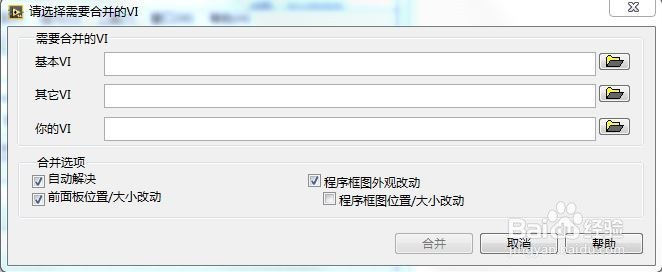 3/5
3/5选择对应的VI。
 4/5
4/5点击“合并”按钮,弹出如下对话框:
未解决的冲突改动—显示所有未解决的改动(×代表有冲突,√代表没有冲突)。 选择其他VI—合并其他VI中的改动。 选择基本VI—合并基本VI中的改动。 选择你的VI—合并你的VI中的改动。 显示所有改动—如选择该选项,可在未解决的冲突改动列表中显示所有改动。如未选择该选项,LabVIEW只在未解决的冲突改动列表中显示冲突的改动。 显示详细信息—高亮显示前面板或程序框图上选定改动的详细信息。在未解决的冲突改动列表中选择某个详细信息说明后,可显示显示详细信息按钮。 显示差别—高亮显示选定的改动。在未解决的冲突改动列表中选定某个改动后,可显示显示差别按钮。 选项—打开合并选项对话框。
 5/5
5/5点选左侧冲突列表中“VI属性-其他”,然后选择右侧“选择其他VI”,表示在Union.vi中选择合并Add.vi放弃Sub.vi,依次类推。前面板对象选择其他VI,程序对象均选择其他VI。
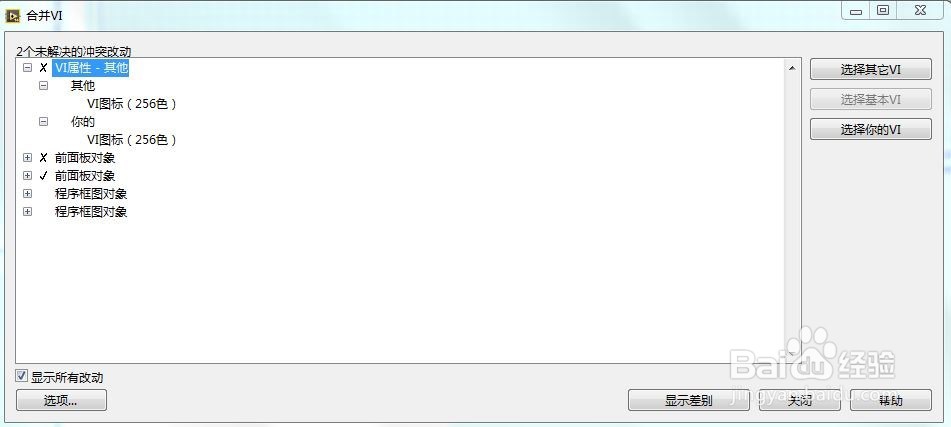
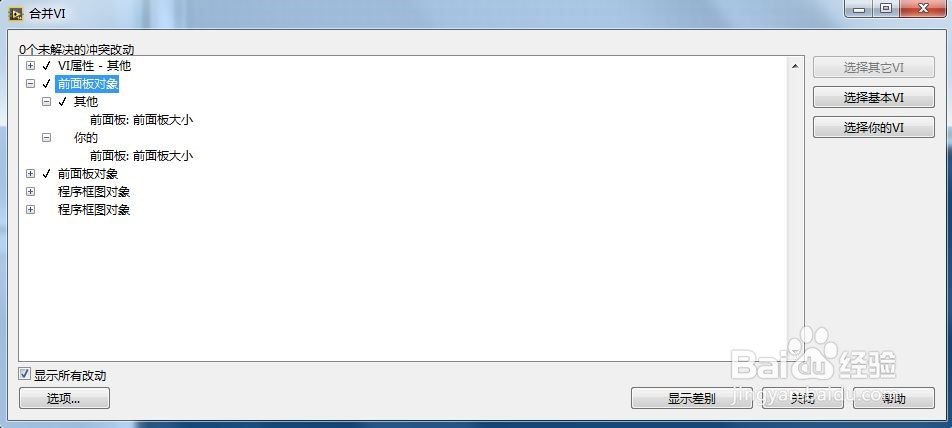 合并LLB1/5
合并LLB1/5新建一个LabVIEW的LLB文件,包括add和sub两个LLB,以及空的Union.LLB。
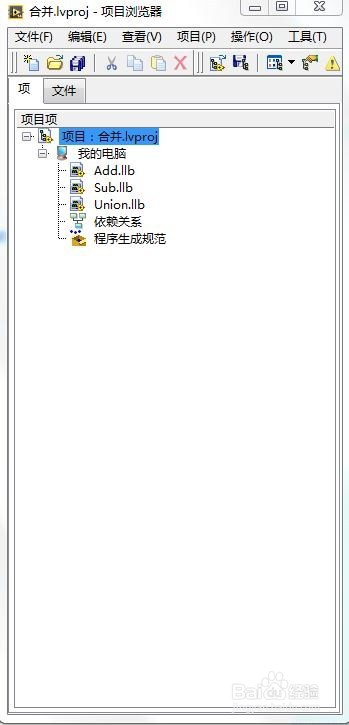
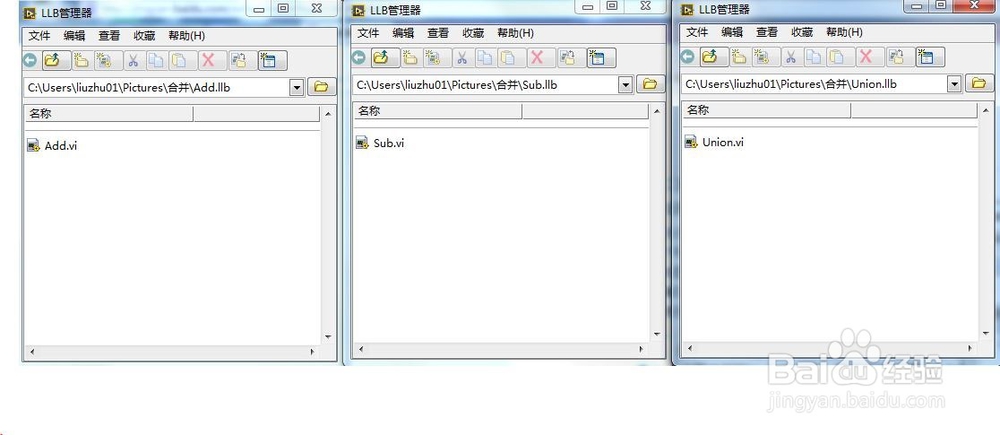 2/5
2/5选择工具-合并-合并LLB。
该对话框包括以下部分:
需要合并的LLB—指定原有LLB和原有LLB要合并的两个版本。基本LLB—指定原有LLB的文件名和位置。 其他LLB—指定要合并的第一个LLB的文件名和位置。 你的LLB—指定要合并的第二个LLB的文件名和位置。合并选项—提供合并操作的选项。自动解决—自动合并LLB之间无冲突的改动。该复选框默认为已勾选。 前面板位置/大小改动—合并前面板对象位置和大小的改动。该复选框默认为已勾选。 程序框图外观改动—合并程序框图上不影响LLB执行的改动(例如,颜色改动、条件结构和层叠式顺序结构中的可见子程序框图,以及常量的格式与精度)。程序框图位置/大小改动—合并程序框图对象位置和对象大小的改动。该复选框默认为未勾选。合并—执行合并操作。
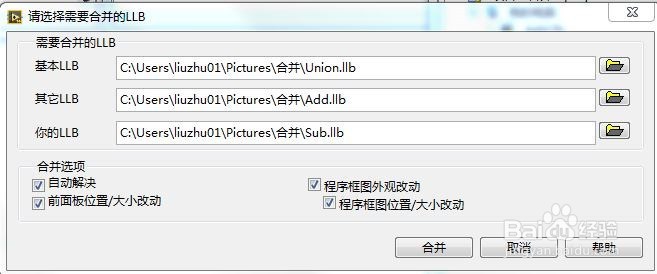 3/5
3/5点击“合并”按钮,弹出如下对话框:
该对话框包括以下部分:
文件—显示LLB中名称发生改动的文件,以及两个版本的原LLB。 其他—显示文件中标记为其他LLB的文件。 你的—显示文件中标记为你的LLB的文件。 合并后—显示合并的LLB中是否包含文件中文件的更改。 选择其他VI—在用户选定作为其他LLB的LLB中,选择要包含在合并后LLB中的改动。 选择基本VI—在用户选定作为基本LLB的LLB中,选择要包含在合并后LLB中的改动。 选择你的VI—在用户选定作为你的LLB的LLB中,选择要包含在合并后LLB中的改动。 合并VI—打开合并VI对话框,合并高亮显示的不同版本VI之间的差别。 查看合并后的文件—打开合并后的LLB创建的文件修订。 如合并的VI的子VI包含未解决的冲突,LabVIEW可运行你的子VI修订。通过选择选择你的VI或合并VI可保存对子VI的更改。LabVIEW在你的VI中保存对子VI的修订。 选项—打开合并LLB选项对话框。
 4/5
4/5最后点击关闭-保存。
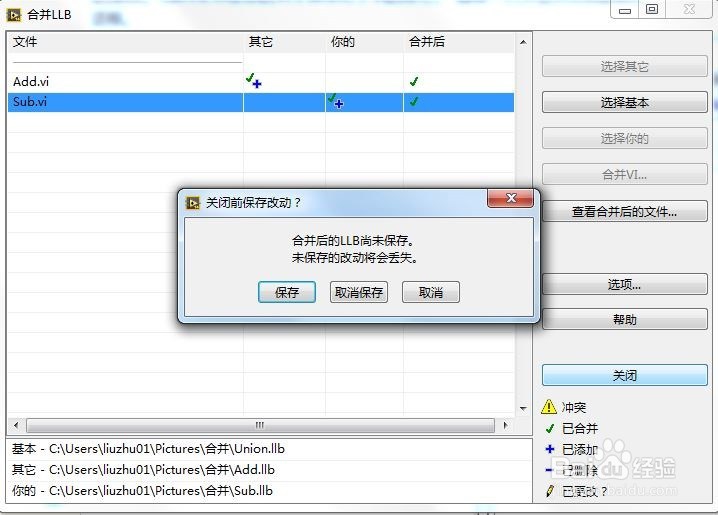 5/5
5/5打开Union.LLB,发现Add.vi和Sub.vi已经合并到Union.LLB其中了。
 注意事项
注意事项注意LLB和lvlib类型的区别。
有不明白的地方,可以联系作者或者留言。
请点赞,收藏。
合并VI合并LLBLABVIEW合并VI合并LLB文件合并版权声明:
1、本文系转载,版权归原作者所有,旨在传递信息,不代表看本站的观点和立场。
2、本站仅提供信息发布平台,不承担相关法律责任。
3、若侵犯您的版权或隐私,请联系本站管理员删除。
4、文章链接:http://www.1haoku.cn/art_41399.html
 订阅
订阅